Acerca de las Opciones WSM
Desde el cuadro de diálogo Opciones de WSM, puede seleccionar si mostrar el cuadro de diálogo Actualizar Policy Manager o guardar los mensajes de registro de la ventana Salida de WSM.
Mostrar el cuadro de diálogo Actualizar Policy Manager
Si tiene más de una versión de WatchGuard System Manager instalada en su equipo de administración y deshabilita la opción para mostrar el cuadro de diálogo Actualización Disponible cuando abre una versión anterior del Policy Manager, desde el cuadro de diálogo Opciones de WSM, puede habilitar el cuadro de diálogo Actualización Disponible para que aparezca otra vez.
Para habilitar el cuadro de diálogo Actualización Disponible si lo deshabilitó:
- En el WatchGuard System Manager, seleccione Editar > Opciones.
Aparece el cuadro de diálogo Opciones.
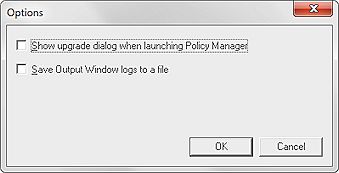
- Seleccione la casilla de selección Mostrar cuadro de diálogo de actualización al lanzar Policy Manager.
- Haga clic en Aceptar.
Guardar los Mensajes de Registro de la Ventana de Salida de WSM
Ahora puede configurar el WSM para enviar los mensajes de registro desde la ventana de Salida de WSM a un archivo.
- En WSM, seleccione Editar > Opciones.
Aparece el cuadro de diálogo Opciones.
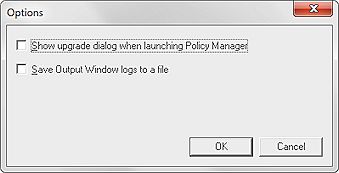
- Marque la casilla de selección Guardar registros de la Ventana de Salida a un archivo.
- Haga clic en Aceptar.
- En el equipo donde está instalado el WSM, vaya al directorio C:\Users\<user name>\AppData\Roaming\WatchGuard\ directory.
Asegúrese de sustituir <user name> en el directorio con el nombre de usuario del usuario que actualmente ha iniciado sesión en el equipo de administración. - Abra el archivowsm.log y revise los mensajes de registro.